Οι γραμματοσειρές είναι ένας πολύ καλός τρόπος για να δώσετε στα έγγραφά σας τη δική σας προσωπική πινελιά. Για παράδειγμα, μπορείτε να προσθέσετε Γραμματοσειρές Google σε ιστότοπο WordPress. Επίσης, αν έχετε Windows 10, μπορείτε εγκαταστήστε γραμματοσειρές TrueType. Ωστόσο, υπάρχουν επίσης διάφορα πράγματα που μπορείτε να κάνετε στον υπολογιστή σας με Windows 11 σχετικά με τις γραμματοσειρές.
Πώς να αποκτήσετε πρόσβαση στις γραμματοσειρές στον υπολογιστή σας με Windows 11
Στις Ρυθμίσεις, μπορείτε να βρείτε την ενότητα Γραμματοσειρές. Εδώ μπορείτε να αλλάξετε τη γραμματοσειρά που χρησιμοποιείτε αυτήν τη στιγμή και να εγκαταστήσετε περισσότερες, αν δεν είστε ευχαριστημένοι με αυτές που έχετε. Θα χρειαστεί να μεταβείτε στις Ρυθμίσεις > Εξατομίκευση > Γραμματοσειρές.
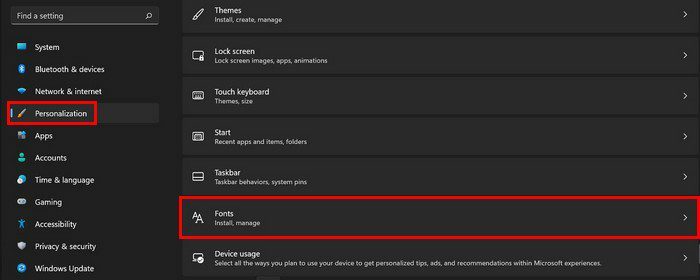
Κάντε κύλιση προς τα κάτω και θα δείτε μια μεγάλη ποικιλία γραμματοσειρών για να διαλέξετε. Εάν κάνετε κλικ σε ένα, θα συναντήσετε τις επιλογές για να αλλάξετε το μέγεθος με το ρυθμιστικό και εάν είστε έτοιμοι να αποχωριστείτε τη γραμματοσειρά, θα δείτε ένα κουμπί απεγκατάστασης λίγο πιο κάτω. Θα λάβετε επίσης μια προεπισκόπηση του τι έχει να προσφέρει η γραμματοσειρά όσον αφορά το στυλ.
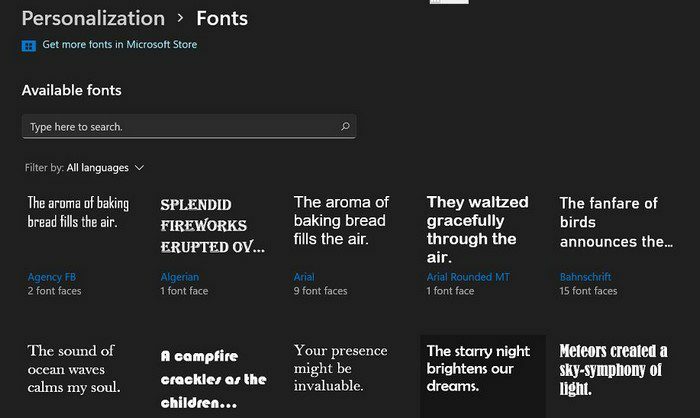
Μια άλλη επιλογή στην οποία μπορείτε να έχετε πρόσβαση όσο βρίσκεστε εδώ είναι η λήψη γραμματοσειρών για όλες τις γλώσσες. Για πρόσβαση σε αυτήν την επιλογή, κάντε κύλιση στο κάτω μέρος της σελίδας.
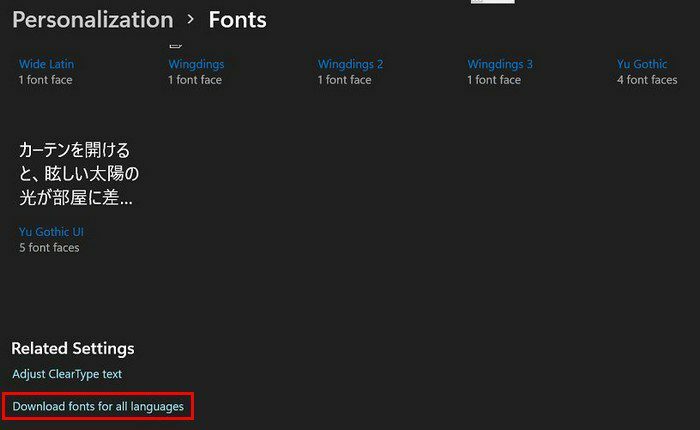
Λάβετε περισσότερες γραμματοσειρές από το Microsoft Store
Μπορείτε πάντα να μεταβείτε στο κατάστημα της Microsoft για να λάβετε περισσότερα, εάν δεν βλέπετε γραμματοσειρές που θέλετε ή χρειάζεστε. Κοντά στην κορυφή, κάντε κλικ στο σύνδεσμο Λήψη περισσότερων γραμματοσειρών από το Microsoft Store.
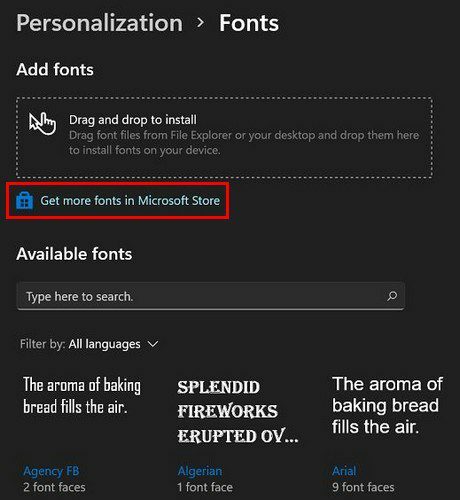
Θα καταλήξετε στο Microsoft Store όταν κάνετε κλικ στον σύνδεσμο. Θα δείτε όλες τις εφαρμογές γραμματοσειράς που μπορείτε να εγκαταστήσετε. Δεν θα είναι όλοι δωρεάν. Θα επισημανθούν ως δωρεάν ή θα έχουν μια ετικέτα για να μπορείτε να τα ξεχωρίζετε. Όταν βρείτε ένα που σας αρέσει, κάντε κλικ σε αυτό. Θα δείτε πρόσθετες πληροφορίες, όπως τα στυλ που περιλαμβάνονται και τις αξιολογήσεις.
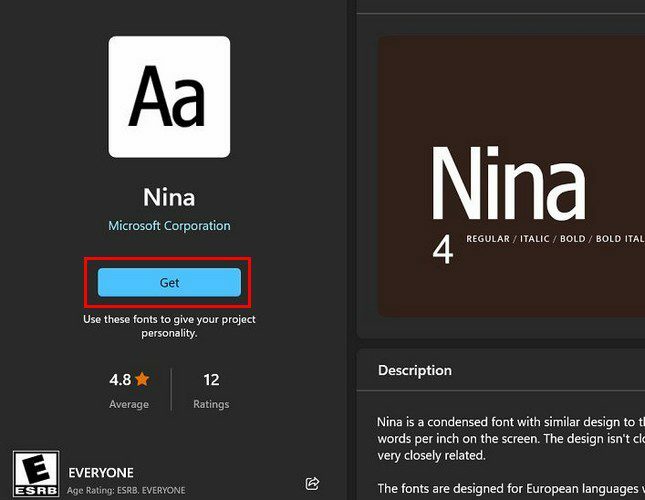
Στο επάνω μέρος, θα δείτε επίσης μια περιοχή όπου μπορείτε να σύρετε και να αποθέσετε τυχόν γραμματοσειρές που μπορεί να έχετε στην Εξερεύνηση αρχείων ή στην επιφάνεια εργασίας.
συμπέρασμα
Όσον αφορά το στυλ γραμματοσειράς, έχετε πολλές επιλογές για να διαλέξετε. Μπορείτε πάντα να μεταβείτε στο Microsoft Store και να εγκαταστήσετε περισσότερα, εάν δεν βλέπετε κάτι που σας αρέσει στον υπολογιστή σας με Windows 11. Εάν έχετε ήδη ένα πακέτο γραμματοσειρών στην Εξερεύνηση αρχείων, μπορείτε να το σύρετε και να το αποθέσετε για εγκατάσταση. Ποιο στυλ γραμματοσειράς είναι το αγαπημένο σας; Μοιραστείτε τις σκέψεις σας στα παρακάτω σχόλια και μην ξεχάσετε να μοιραστείτε το άρθρο με άλλους στα μέσα κοινωνικής δικτύωσης.